Если в какой-то момент вы обнаружите, что ваш Wi-Fi замедляется до неприемлемой степени, может быть несколько причин. В конечном итоге вы хотите, чтобы все шло гладко, с минимальными неожиданными сбоями.
К счастью, есть несколько шагов, которые вы можете предпринять, чтобы улучшить свою сеть Wi-Fi. Итак, давайте посмотрим, что может вызывать замедление вашего Wi-Fi. Проверять Как усилить и улучшить сигнал Wi-Fi и расширить диапазон сети.

1. Определение идеального расположения роутера.
Место, где вы устанавливаете маршрутизатор, играет важную роль в вашей домашней сети Wi-Fi. Даже небольшое изменение положения может замедлить работу Wi-Fi. Фактически, выбор правильного положения - один из многих способов повысить скорость вашего роутера.
Сравнение высокого и низкого места
Как и большинство пользователей, вы, вероятно, вытащили свой новый маршрутизатор из упаковки, нашли подходящее место и оставили его на чем-то поблизости: на полке, столе или даже на полу. Как оказалось, высота маршрутизатора имеет значение. Оставление маршрутизатора на полу или за другими объектами обычно приводит к значительному снижению производительности.
Вместо этого установите маршрутизатор как можно выше, чтобы расширить диапазон радиоволн. Это также помогает предотвратить возможные помехи сигналу маршрутизатора.
Бетон и металл
Обычно такие материалы, как бетон и металл, являются самыми большими вещами, которые сильно ограничивают сигналы Wi-Fi. Это настолько эффективно, что цилиндр Фарадея использует те же материалы, чтобы блокировать все электромагнитные поля - он даже может защитить вас от RFID взломы.
Поэтому лучше не размещать маршрутизатор в подвале, так как это место обычно окружено бетоном. Другие вещества также могут снизить производительность беспроводной сети. Также убедитесь, что другие крупные объекты не блокируют ваш роутер.
Расстояние до роутера
Чем дальше вы находитесь от роутера, тем слабее сигнал Wi-Fi. Поэтому лучший вариант - разместить роутер как можно ближе к вашим устройствам. Однако это практично только в том случае, если у вас есть одна основная область, в которой вы обычно используете устройства с поддержкой Wi-Fi.
В противном случае вам следует разместить маршрутизатор ближе к центру вашего дома. В конце концов, Wi-Fi вещает на 360 градусов, поэтому нет смысла размещать его в одном конце дома.
Однако, если вещание вашего маршрутизатора заметно слабое или если ваш дом очень большой, вам может потребоваться увеличить диапазон этих волн Wi-Fi. Расширители Wi-Fi Или повторители - это вспомогательные устройства, которые подключаются к основному маршрутизатору и повторяют сигнал для покрытия большей площади.
Если вы хотите получить научную информацию о положении вашего роутера, загляните в проект. Wi-Fi борьба От инженера-программиста из Лондона Джейсона Коула.
Переехав в новую квартиру, он математически смоделировал точки доступа Wi-Fi и холодные точки. Вы можете попробовать это сами, используя приложение Wi-Fi Solver, которое в настоящее время доступно для Android и Chrome OS.
Скачать: Wi-Fi Solver for System Android | Chrome OS (Бесплатно)
2. Любой другой домашний пользователь

Вы когда-нибудь оставляли на компьютере загружаемый большой файл? Это может быть причиной медленного Wi-Fi. Загрузка файлов может сильно повлиять на производительность вашей сети Wi-Fi. Иногда этого невозможно избежать - например, обновления операционной системы могут быть огромными - но если вы выполняете несрочные задачи, попробуйте приостановить их.
Однако люди в вашей сети - например, друзья, соседи по комнате или члены семьи - с большей вероятностью будут участвовать в деятельности, требующей высокой пропускной способности, например, в играх и потоковой передаче сериалов Netflix. К счастью, в этом случае вы можете установить приоритет сетевого трафика, включив QoS в настройках вашего маршрутизатора.
Поскольку 60 процентов людей состоят из воды, а вода может снизить частоту радиоволн, у людей также могут быть проблемы со связью. Конечно, мы не предлагаем вам избавиться от всех в своем доме. Но убедитесь, что ваш роутер находится подальше от основных мест, где собирается много людей. Эффект не будет огромным, но заметным.
3. Радиопомехи и помехи
Возможно, вы никогда не замечали, но везде, куда бы вы ни пошли, повсюду есть беспроводные сигналы, и они проходят через вас все время. Эти сигналы поступают от наших электронных устройств, маршрутизаторов Wi-Fi, спутников, вышек сотовой связи и т. Д.
Хотя Wi-Fi обычно работает на другой частоте, чем большинство этих устройств, уровень радиопомех может вызвать много помех. Однако вы можете уменьшить некоторые из распространенных причин этого.
микроволновая печь
Оказывается, микроволновая печь может вызывать помехи в вашей сети Wi-Fi, что является более распространенной проблемой для старых маршрутизаторов. Это потому, что микроволновая печь работает на частоте 2.45 ГГц, что невероятно близко к полосе 2.4 ГГц, выделенной для Wi-Fi.
Диапазон Wi-Fi 2.4 ГГц на самом деле вещает в диапазоне от 2.412 ГГц до 2.472 ГГц, поэтому бывают случаи, когда микроволновая частота может мешать частоте Wi-Fi. Когда это происходит, передаваемые данные застревают.
Большинство микроволновых печей имеют надлежащую защиту, поэтому волны вне духовки не должны быть обнаружены. Но помехи могут возникать при недостаточном или слабом экранировании.
Устройства Bluetooth
Другое популярное беспроводное соединение, Bluetooth, также работает на частоте 2.4 ГГц. Теоретически правильно спроектированное устройство должно быть экранировано таким образом, чтобы предотвратить помехи.
Чтобы избежать частотного конфликта, производители устройств Bluetooth используют скачкообразную перестройку частоты, при которой сигнал случайным образом вращается между 70 различными каналами, изменяясь до 1600 раз в секунду. Новые устройства Bluetooth также могут иметь возможность определять и избегать «плохих» каналов (используемых в настоящее время). Но помехи все же могут возникать, поэтому старайтесь держать маршрутизатор подальше от устройств Bluetooth.
Поэкспериментируйте, выключив устройства Bluetooth, чтобы узнать, не является ли это причиной ваших проблем, особенно если это старые устройства Bluetooth без управления каналами. Проверять Как найти лучший канал Wi-Fi для вашей сети.
светодиодные светильники
Как ни странно, светодиодная подсветка может быть сложной задачей, чтобы замедлить работу Wi-Fi. Эффект возникает из-за того, что эти огни излучают электромагнитное поле, которое взаимодействует с диапазоном Wi-Fi. Яркий свет - особая проблема.
Но вы не застрахованы даже от современных светодиодных фонарей. Некоторые светодиодные гирлянды имеют встроенные в каждый светодиод мигающие микросхемы, которые, в свою очередь, создают мешающее электромагнитное поле.
Фактически, все другие типы лампочек могут вызывать помехи, излучая подобные электромагнитные поля, но в большинстве случаев эффект практически минимален. Тем не менее, вы должны держать свой маршрутизатор подальше от электрического освещения, если это произойдет.
фоновый шум
Информационный дизайнер Ричард Фейген создал мобильное приложение Radio Engineering. Он использует общую информацию о спутниках и вышках сотовой связи, а также информацию о Wi-Fi и местоположении GPS, чтобы создать карту всех невидимых сигналов вокруг вас. Хотя приложение не предназначено для измерения, оно помогает визуализировать окружающие нас цифровые сигналы.
Скачать: Архитектура радио для Android Android | iOS (3 доллара США)
4. Ваши соседи

Практически в каждом доме есть собственная сеть Wi-Fi, которая может вызывать помехи в канале. Это может вызвать проблемы в загородном доме, но особенно проблематично в многоквартирных комплексах и квартирах с множеством маршрутизаторов поблизости.
Помехи канала в основном являются проблемой для маршрутизаторов, которые могут транслировать только на частоте 2.4 ГГц, или если у вас есть устройства, которые могут принимать только беспроводной сигнал 2.4 ГГц. Это потому, что для передачи всего 14 каналов. Два маршрутизатора, вещающие на одном канале на одной частоте, будут мешать друг другу.
Поэтому вам следует выбрать подходящий канал в настройках вашего роутера. Современные маршрутизаторы могут выбирать каналы автоматически, но иногда рекомендуется поискать и найти лучший канал Wi-Fi для вашей сети. Вам также следует обновлять свой маршрутизатор и регулярно проверять наличие подозрительных устройств в вашей сети. Проверять Как изменить приоритет сети Wi-Fi на Android и iPhone.
5. Маршрутизатор
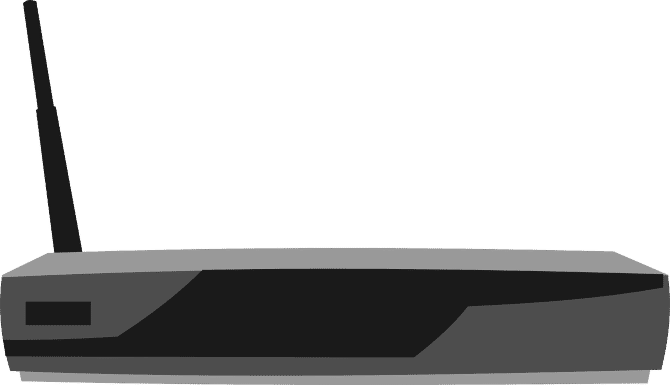
Если вы испробовали все вышеперечисленные исправления и все еще боретесь с низкой скоростью Wi-Fi, возможно, вы захотите принять более существенные меры. Многие из нас используют маршрутизатор, назначенный нашим интернет-провайдером, или старый маршрутизатор. Это также может быть причиной вашей задержки в сети. Старые маршрутизаторы могут не поддерживать сохранение полосы пропускания, автоматическое переключение каналов или качество обслуживания.
Кроме того, маршрутизаторы ISP обычно представляют собой базовое оборудование, и в них намеренно отсутствуют многие из этих функций, чтобы снизить стоимость. Если это в ваших силах, вы можете подумать об обновлении маршрутизатора, чтобы ускорить работу Wi-Fi. Низкая скорость интернета - лишь одна из причин замены роутера вашего интернет-провайдера.
Когда дело доходит до покупки нового маршрутизатора, существует множество вариантов. Прежде чем принимать какое-либо решение, взгляните на Лучшие роутеры Для большой дальности и надежности. Если это не то, во что вы сейчас можете инвестировать, вы можете проверить Как усилить сигнал Wi-Fi , Вместо этого. Проверять Лучшие приложения для анализа сетей Wi-Fi для iPhone и iPad.
Как исправить медленную скорость Wi-Fi
Определить, почему Wi-Fi работает медленно, может быть непросто. Есть много возможностей от размещения маршрутизатора до людей в вашем доме. Если вы исчерпали фактические объяснения своей медленной сети, возможно, пришло время перейти к цифровой сети.
Воспользуйтесь возможностью изменить Ваши настройки DNS Чтобы узнать, поможет ли это вам. Если замедление происходит только на ваших мобильных устройствах, то стоит учесть, что могут быть причины медленной скорости интернета вашего смартфона. Проверять Причины медленной скорости интернета в вашем смартфоне.







